トラスウィザード
トラスウィザード機能を利用して、梁要素とトラス要素(上弦材と下弦材- 梁要素、垂直材とラチス材- トラス要素)で
構成されたトラス構造を自動生成します。
リボンメニュー : モデル > 基本設定 > モデルウィザード > トラス
ツリーメニュー : メニュータブ > モデリング > モデリングウィザード > トラス
ショートカットキー : [Ctrl]+[Shift]+Y
 入力タブ
入力タブ
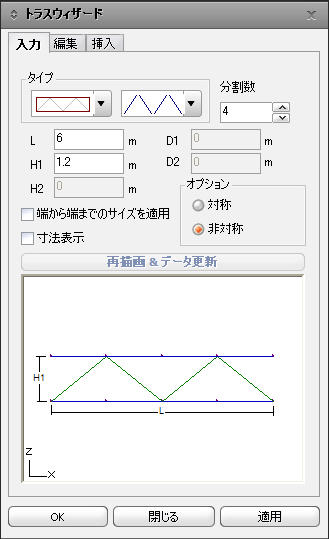
入力ダイアログボックス
タイプ
トラスのフレーム形状とラチス材のタイプを選択します。
分割数
トラスの分割数を入力します。
オプション
トラスの対称、非対称の可否を選択します。
L
トラスの長さを入力します。
H1, H2
トラスの高さを入力します。
D1, D2
トラスの傾斜高さを入力します。
端から端までのサイズを適用
トラスの上部、下部構造を梁要素で構成する場合、通常は梁とトラス部材の図心線に沿って高さH1, H2を入力します。
この機能を選択すれば、上弦材の上端と下弦材の下端を基準にして入力したH1、H2値が適用されます。
上、下部の梁断面まで考慮して実際の最上端と最下端の距離を適用してモデリングすることができます。
寸法表示
ウィザード画面に寸法を表示します。
 編集タブ
編集タブ
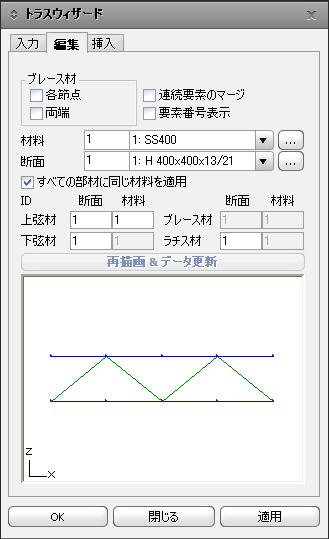
編集ダイアログボックス
挿入
束材及び両端束材の追加の可否を指定します。
連続要素のマージ
束材を追加しない場合、束材位置の節点によって分割された上.下弦材をマージします。
要素番号表示
生成されたトラスの要素番号を表示します。
材料
使用する材料を入力します。
新規に材料を追加または既存の材料を修正する場合には ![]() ボタンを利用します。
ボタンを利用します。
断面
上弦材、下弦材、ラチス材、束材別に使用する断面を入力します。
新規に断面を追加または既存の断面を修正する場合には ![]() ボタンを利用します。
ボタンを利用します。
すべての部材に同じ材料を適用
すべての部材に同じ断面材料を割り当てます。
Note
上弦材、下弦材、傾斜材、垂直材別に材料を割り当てることができます。
 挿入タブ
挿入タブ
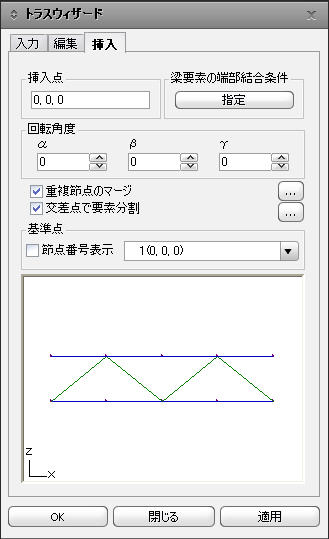
挿入ダイアログボックス
挿入点
生成されたトラスの基準点(Origin Point)が位置する既存モデル上の座標を全体座標系(ユーザー座標系)を基準にして入力します。
入力ボックスに直接座標値を入力するか、または画面で基準点が位置をマウスでクリックして、座標値を入力することができます。
梁要素の端部拘束解除
梁部材とトラス部材の連結時にジョイントーごとに梁要素の端部拘束解除を行ないます。
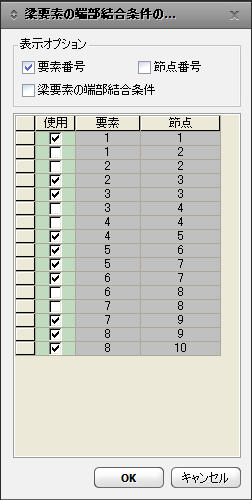
梁要素の端部拘束解除ダイアログボックス
要素番号
要素番号を画面上に表示
節点番号
節点番号を画面上に表示
梁要素の端部拘束解除
要素の端部拘束解除条件の記号を画面上に表示
回転角度
生成されたトラスを既存のモデルに配置するために、トラスの全体座標系X(α), Y(β), Z(γ)軸に対する回転角度を入力します。
重複節点のマージ
既存モデルの節点と生成されたトラスの節点が重複する場合、節点のマージの可否を指定します。
![]() : 節点のマージの可否を判定する許容誤差を設定します。
: 節点のマージの可否を判定する許容誤差を設定します。
交差点で要素分割
既存モデルの要素がトラスウィザード機能によって、新規に生成されたトラスに接する場合に、その点で既存の要素を分割するかの可否を設定します。
![]() : 要素の分割の可否を判定する許容誤差を設定します。
: 要素の分割の可否を判定する許容誤差を設定します。
基準点
新規に生成するトラスの基準点を設定します。この点はウィザード画面に赤色の点で表示されます。
節点番号表示. : ウィザード画面に描画されたトラスの節点番号を表示します。